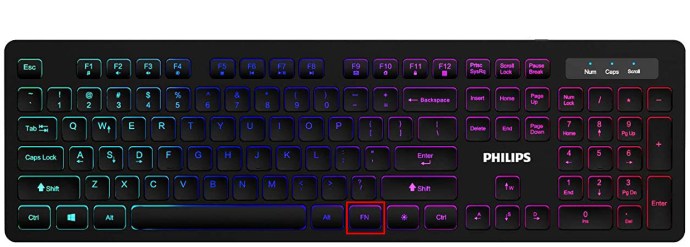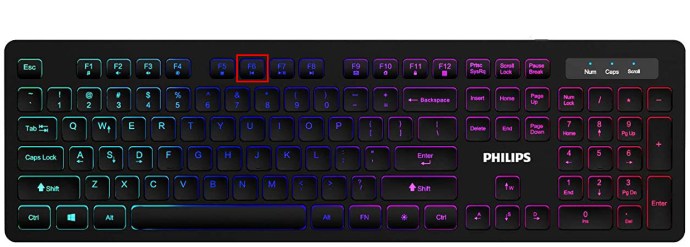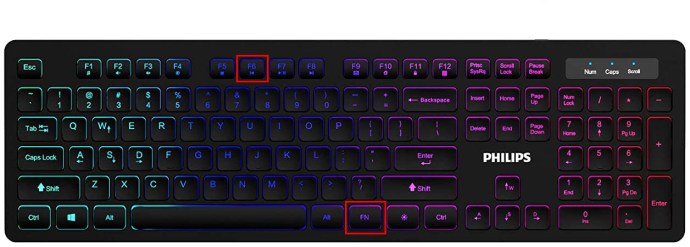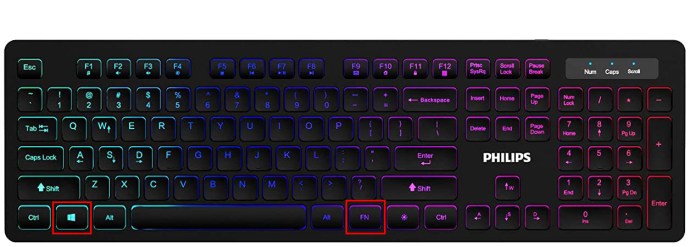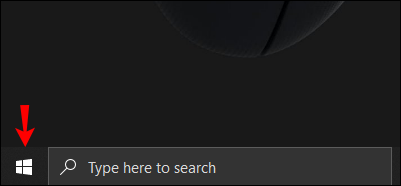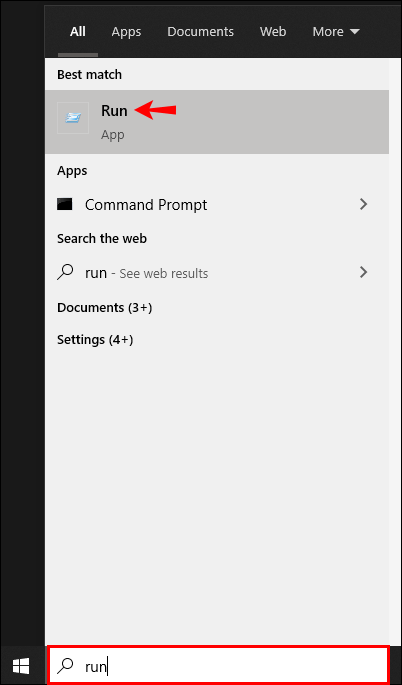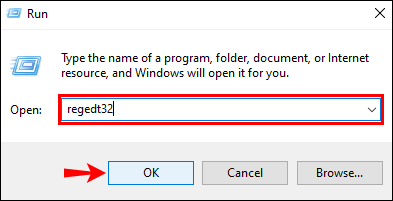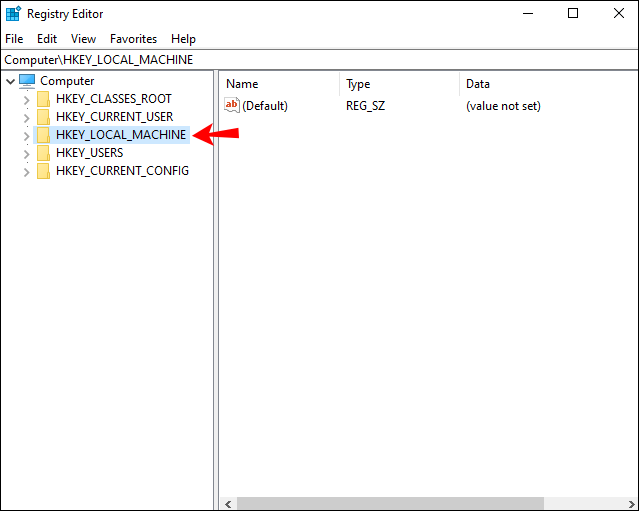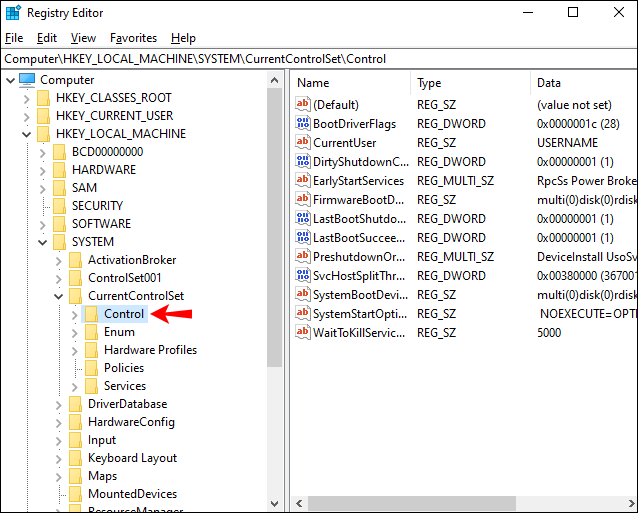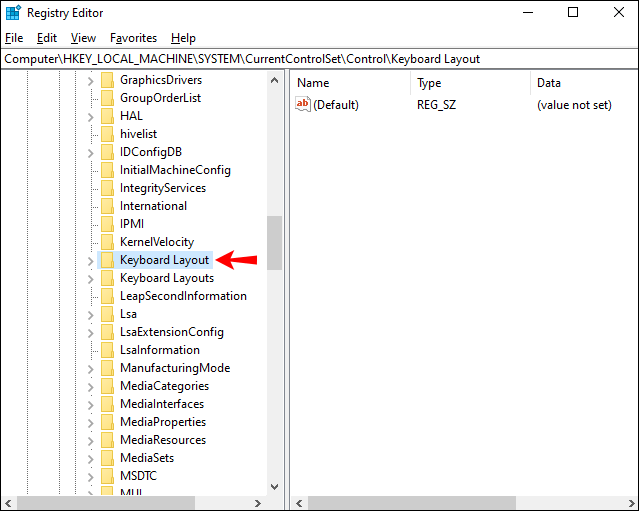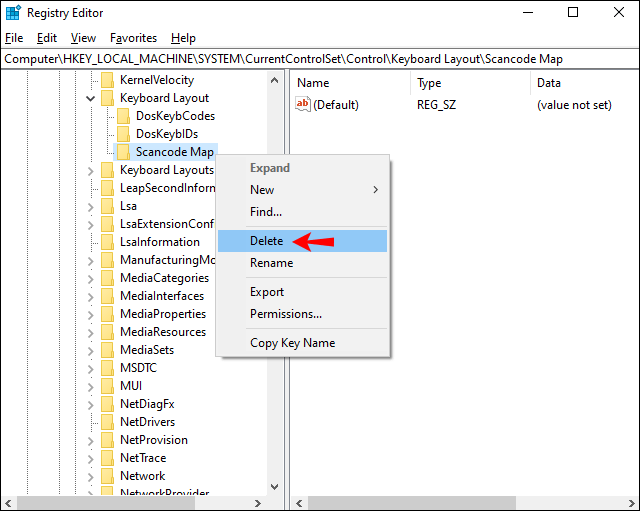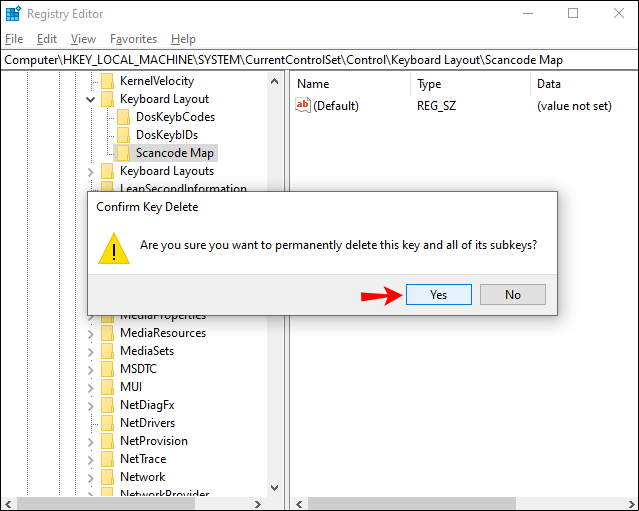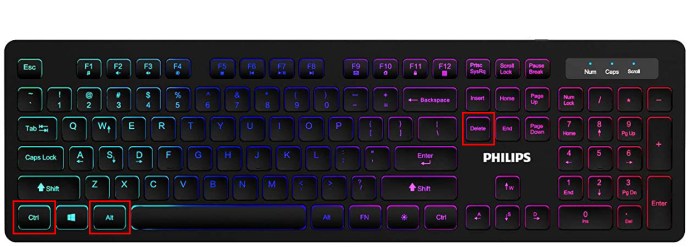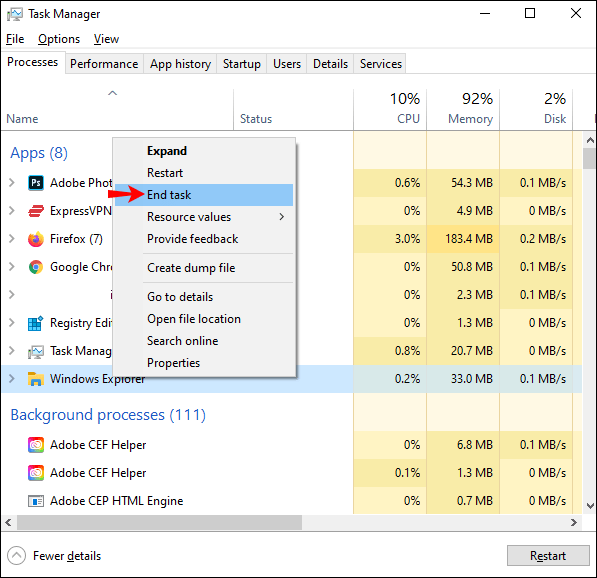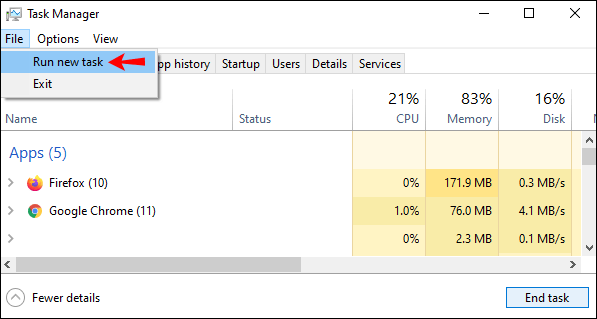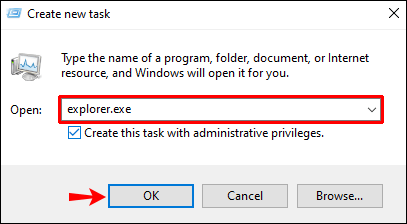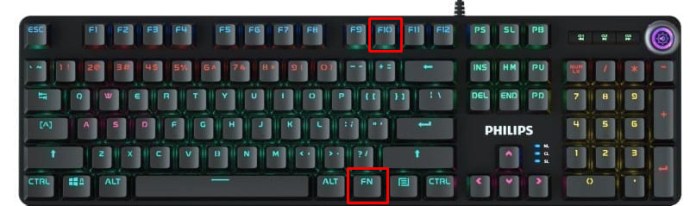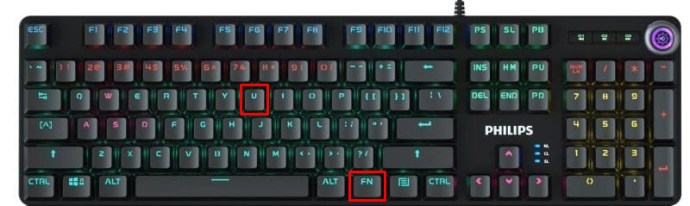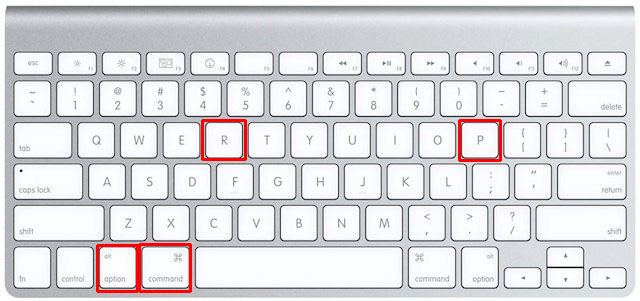Kláves Windows je najuniverzálnejšie tlačidlo na klávesnici. Pri použití s inými klávesmi vyvoláva skratky, ktoré uľahčujú a uľahčujú prácu.

Aj keď sa vďaka svojej všestrannosti oplatí, spôsobí zmätok aj vtedy, keď kľúč nefunguje. Bohužiaľ, existuje niekoľko dôvodov, prečo kláves Windows prestane fungovať. Táto príručka vás prevedie niekoľkými metódami, ako obnoviť jej funkčnosť.
Kláves Windows nefunguje v hre
Hráči pri hraní hier na počítači často využívajú špeciálne klávesy. Samozrejme, niektoré hry nevyžadujú použitie klávesu Windows, v takom prípade nezáleží na tom, či to funguje alebo nie.
Ak však vaša hra zahŕňa používanie klávesu Windows a nefunguje, môže to spôsobiť frustráciu a brániť vašej schopnosti hrať hru dobre. Tu je niekoľko spôsobov, ako opraviť neaktívny kľúč Windows:
Prvý spôsob: Deaktivujte herný režim
Systém Windows má jedinečnú funkciu s názvom „Herný režim“, ktorá umožňuje hráčom deaktivovať konkrétne klávesy na klávesnici, ktoré nechcú stláčať pri hraní hry. Jedným z klávesov, ktoré sú v hernom režime deaktivované, je kláves Windows.
K aktivácii a deaktivácii tohto režimu často dochádza pri čistení klávesnice. Tu je postup, ako znova spustiť kľúč Windows:
- Nájdite na klávesnici kláves „Fn“.
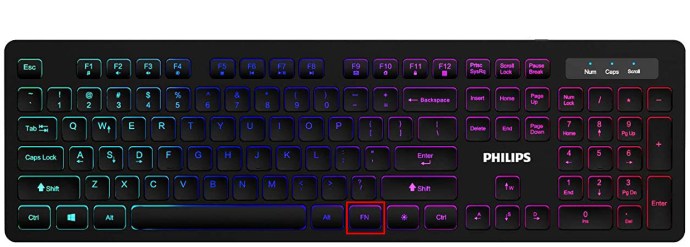
- Nájdite na klávesnici kláves „F6“.
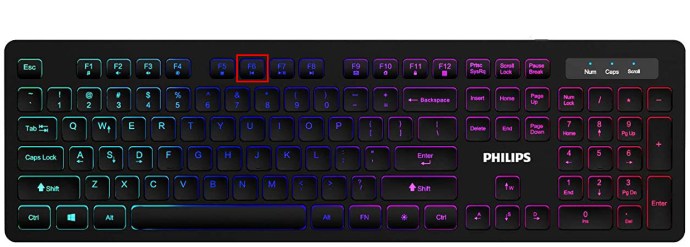
- Teraz jemne stlačte obe tieto klávesy súčasne. Tým by sa mal aktivovať alebo deaktivovať kľúč Windows.
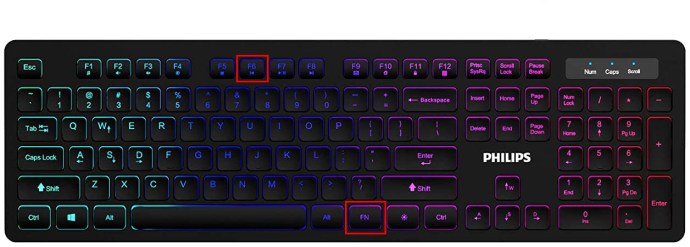
Ak to pre vašu konkrétnu klávesnicu nefunguje, môžete vyskúšať nasledovné:
- Nájdite kláves „Fn“ a kláves „Windows“.
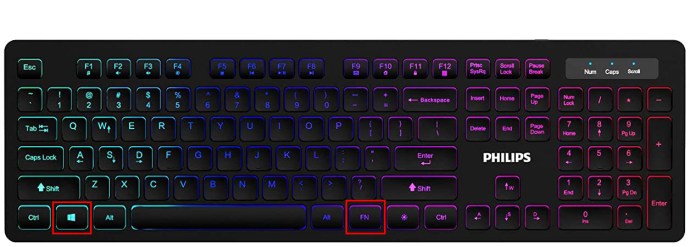
- Teraz stlačte tieto dve klávesy súčasne. Teraz by ste mali aktivovať tlačidlo Windows.
Metóda dva: Stlačte tlačidlo Win Lock
Väčšina herných klávesníc bude obsahovať kláves Win Lock. Toto tlačidlo aktivuje alebo deaktivuje kláves Windows. Vyskúšanie tejto metódy je rýchle a jednoduché a trvá len jeden krok:
- Nájdite kláves „Win Lock“ a stlačte ho. To je všetko!
Váš kľúč Windows, ak bol deaktivovaný, by mal teraz fungovať.
Tretia metóda: Zmeňte nastavenia databázy Registry
Ak aktivácia tlačidla Windows pomocou kombinovaných klávesov nefunguje, možno budete musieť zmeniť nastavenia databázy Registry. Register umožňuje, ale aj obmedzuje množstvo prvkov vrátane ponúk a klávesov klávesnice. Ak chcete povoliť kľúč Windows pomocou tejto metódy, budete musieť:
- Prejdite na ikonu „Štart“ a kliknite na ňu.
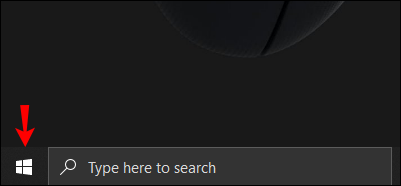
- Potom zadajte „Spustiť“. Keď sa táto možnosť zobrazí v ponuke, kliknite na „Spustiť“.
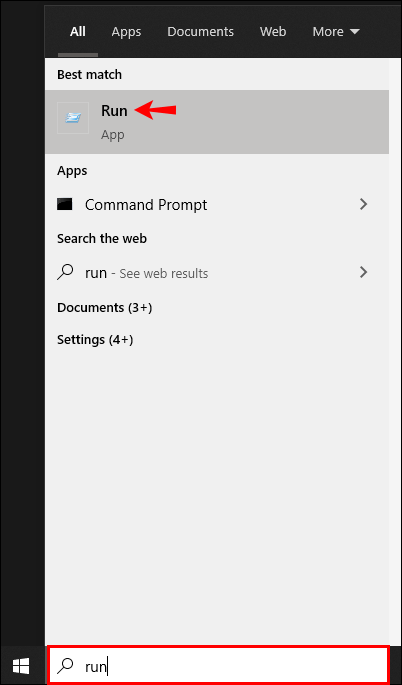
- Otvorí sa vyskakovacie okno s priestorom na zadanie. Do tohto priestoru zadajte „regedt32“ a potom kliknite na „OK“. Ak sa zobrazí správa EULA so žiadosťou o potvrdenie, vyberte „Áno“.
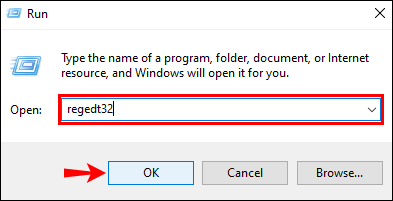
- Potom sa otvorí ponuka systému Windows. Vyhľadajte „HKEY_LOCAL_ MACHINE“ v „Miestnom počítači“ a kliknite naň.
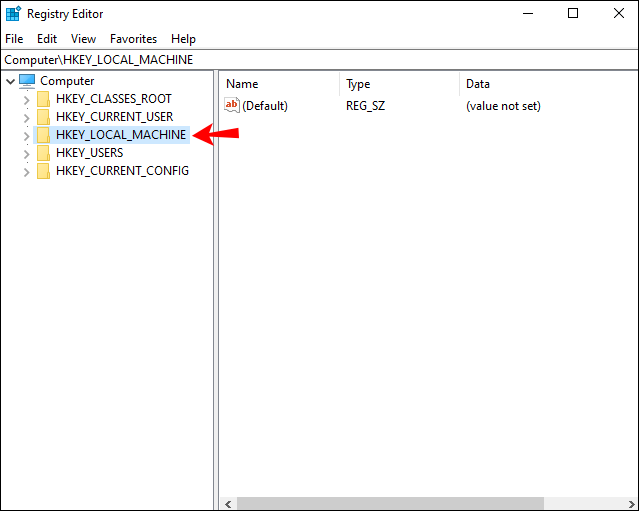
- Rolovaním vyhľadajte priečinok „System\CurrentControlSet\Control“ a dvakrát naň kliknite.
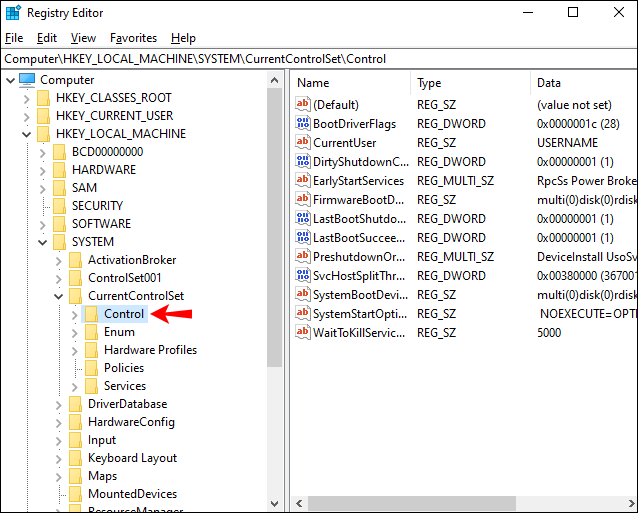
- Potom kliknite na priečinok „Rozloženie klávesnice“.
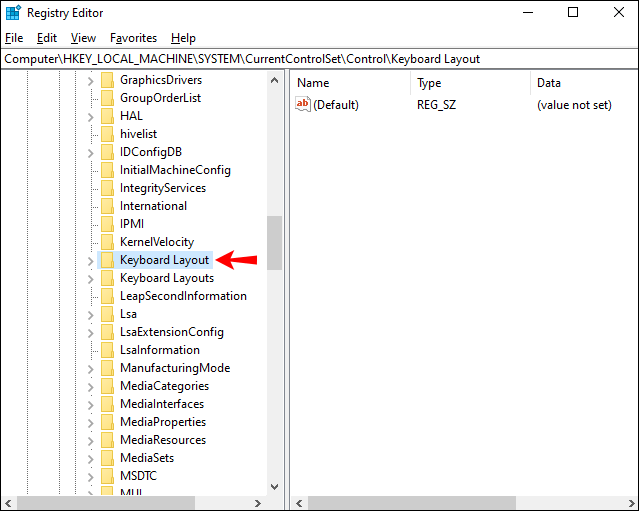
- Nájdite položku registra „Scancode Map“ a kliknite na ňu pravým tlačidlom myši. V rozbaľovacej ponuke, ktorá sa zobrazí, vyberte možnosť „Odstrániť“.
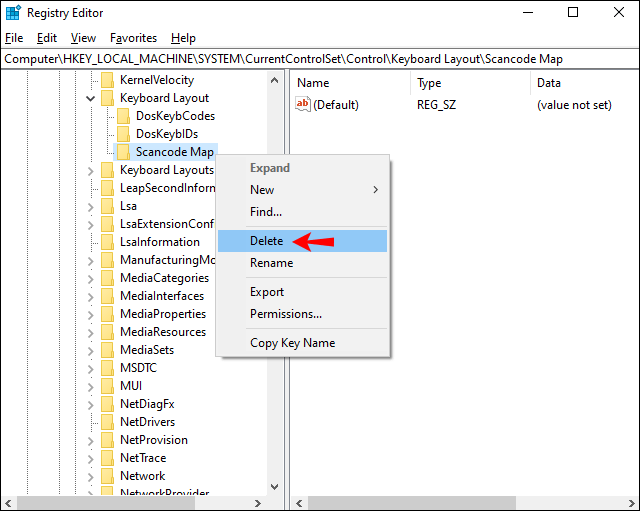
- Potom sa zobrazí varovné alebo potvrdzujúce hlásenie. Zvoľte „Áno“ a varovné pole sa zatvorí.
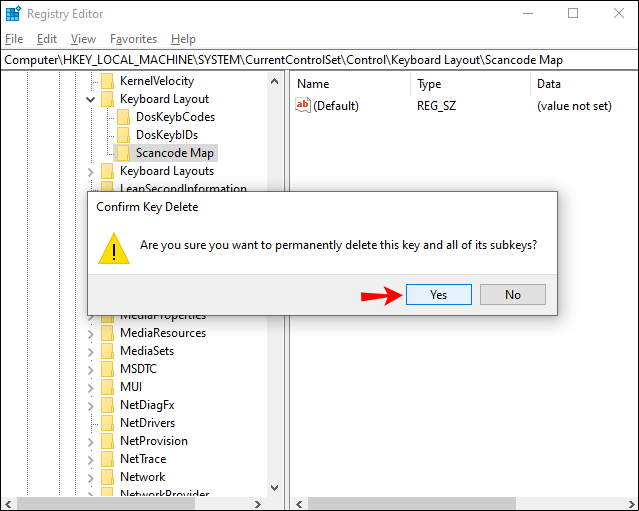
- Teraz zatvorte Editor databázy Registry a reštartujte počítač.
Tento proces by mal teraz aktivovať kľúč Windows. Ak to nepomôže, vždy môžete vyskúšať nasledujúcu metódu.
Metóda štyri: Reštartujte Windows alebo Prieskumník súborov
Prieskumník ovláda vaše používateľské rozhranie systému Windows, takže jeho reštartovanie pomôže odstrániť všetky chyby alebo závady, ktoré bránia správnemu spusteniu. Ak chcete použiť túto metódu, postupujte takto:
- Súčasne stlačte klávesy „Ctrl“ + „Alt“ + „Delete“.
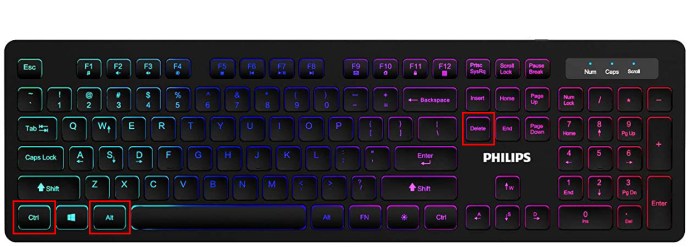
- Otvorí sa okno s niekoľkými možnosťami. V tejto ponuke vyberte „Správca úloh“.

- Keď sa otvorí okno „Správca úloh“, prejdite na kartu „Procesy“ a kliknite na ňu.

- Po otvorení tejto karty prejdite nadol, kým nenájdete možnosť „Prieskumník systému Windows“. Kliknite pravým tlačidlom myši na túto možnosť. V rozbaľovacej ponuke, ktorá sa zobrazí, vyberte možnosť „Ukončiť úlohu“.
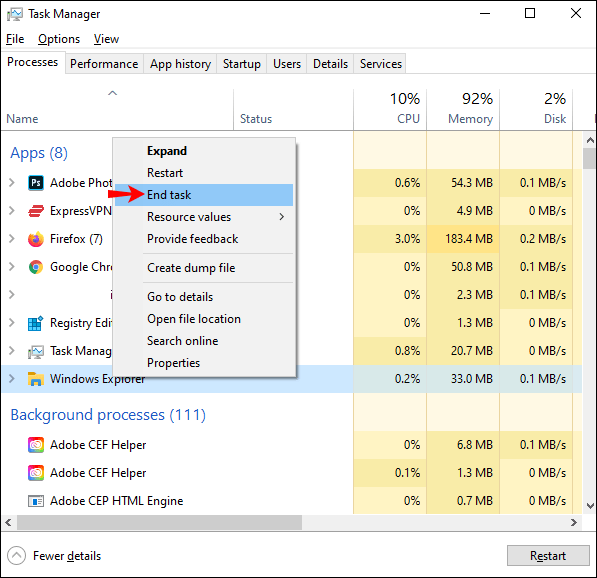
- Ďalej prejdite do hornej časti okna a kliknite na „Súbor“. Z možností, ktoré sa objavia, vyberte „Spustiť novú úlohu“.
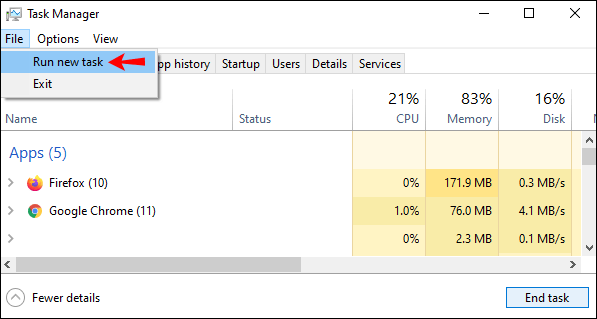
- Otvorí sa okno „Vytvoriť novú úlohu“. Do panela napíšte „explorer.exe“ a potom stlačte „Enter“.
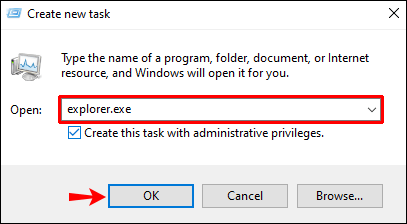
Windows Key nefunguje – Razer
Nie všetky klávesnice používajú rovnaké klávesy na zapnutie alebo vypnutie klávesu Windows. Klávesnica Razer ponúka duálne funkcie a je ideálna na hranie hier a písanie.
Nasledujúce kroky vám ukážu, ako aktivovať kláves Windows na klávesnici Razer:
Klávesnice plnej veľkosti a Tenkeyless:
- Nájdite klávesy „Fn“ a „F10“.
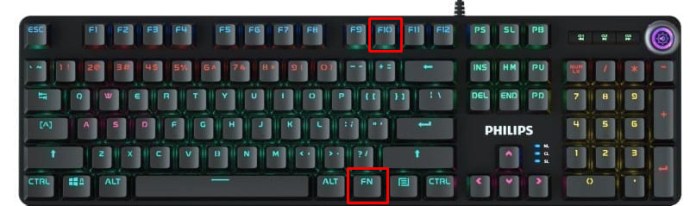
- Súčasne stlačte tieto tlačidlá.
- Váš kľúč Windows by mal teraz opäť fungovať.
Mini alebo o 60 % a 65 % menšie klávesnice:
- Nájdite klávesy „Fn“ a písmeno „U“.
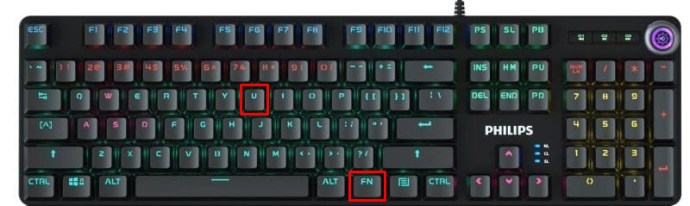
- Súčasným stlačením týchto klávesov znova aktivujete funkciu klávesu Windows.
Kľúč Windows nefunguje – RK61
Klávesnica Royal Kludge 61 alebo RK61 je menšia ako väčšina ostatných dostupných klávesníc, aj keď je stále v kategórii 60% klávesníc. Z tohto dôvodu budete musieť použiť kombinácie klávesov Fn na vykonávanie úloh, na ktoré má väčšina ostatných klávesníc vyhradené tlačidlo.
Ak chcete aktivovať kľúč Windows, budete musieť urobiť nasledovné:
- Nájdite kláves „Fn“ aj kláves „Lock“.
- Súčasným stlačením týchto klávesov povolíte, aby kláves Windows znova začal fungovať.
- Ak chcete deaktivovať kláves Windows, môžete znova stlačiť tieto dve klávesy súčasne.
Kláves Windows nefunguje – Varmilo
Bezdrôtové mechanické klávesnice Varmilo sa vyrábajú v Nórsku a v dôsledku toho používajú na aktiváciu a deaktiváciu funkcií klávesnice mierne odlišnú sadu kombinačných klávesov. Potom je pochopiteľné, že vedieť, ako aktivovať kľúč Windows, nie je všeobecne známe. Tu je však postup, ako dosiahnuť, aby kláves Windows fungoval tak, ako by mal na klávesnici Varmilo:
- Pozrite sa na svoju klávesnicu Varmilo a nájdite klávesy „Fn“ a „Windows“.
- Stlačte obe tieto klávesy súčasne.
- Táto akcia by mala zapnúť kláves Windows.
- Opakovaním tejto akcie sa kláves Windows opäť vypne.
Kláves Windows nefunguje – SteelSeries
SteelSeries je súčasná počítačová značka, ktorá sa špecializuje hlavne na herné technológie. Klávesnice SteelSeries sú obzvlášť obľúbené medzi hráčmi, takže je pochopiteľné, prečo prichádza s funkciou určenou na umiestnenie klávesnice do herného režimu. Ak chcete prepnúť klávesnicu SteelSeries z tohto režimu a sfunkčniť kláves Windows, budete musieť vykonať tieto kroky:
- Nájdite vyhradený kľúč „SteelSeries“.
- Keď nájdete tento kľúč, vyhľadajte kľúč „Windows“.
- Podržte kláves „SteelSeries“.
- Podržte tento kláves stlačený a klepnite na kláves „Windows“.
- Dokončenie tohto procesu povolí kláves Windows.
- Opakovaním týchto krokov zakážete kláves Windows.
Kláves Windows nefunguje – Mac
Počítače Apple Mac používajú úplne odlišný operačný systém a nepoužívajú Windows, ale namiesto toho používajú macOS. Pretože tieto počítače nepoužívajú systém Windows, nie je potrebný kľúč systému Windows. Ekvivalentom klávesu Windows pre Mac je kláves Command.
Kláves Command na počítači Mac nemožno povoliť ani zakázať; niekedy je však kľúč premapovaný a bude potrebné ho resetovať, aby fungoval správne. Toto sú kroky, ktoré treba dodržať:
- Vypnite svoj Mac.
- Hneď ako sa počítač reštartuje, stlačte súčasne klávesy „Option“, „Command“, „P“ a „R“.
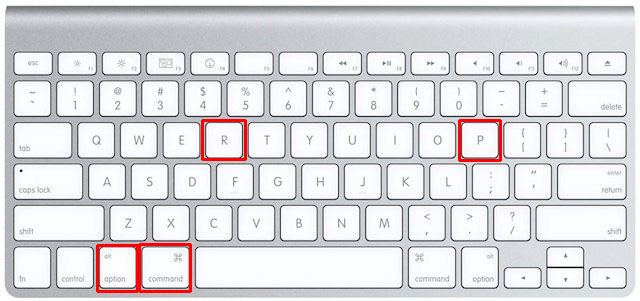
- Pred uvoľnením podržte tieto klávesy stlačené približne 20 sekúnd.
- Ak máte Mac, ktorý prehráva zvuk pri spustení, po spustení druhého zvuku pri spustení uvoľnite klávesy.
- Podržte klávesy na Macu s bezpečnostným čipom Apple T2, kým sa dvakrát nezobrazí a nezmizne logo Apple.
- Stlačením týchto klávesov bude Mac vyzerať, akoby sa reštartoval.
- Po opätovnom spustení by mal byť kláves Command opäť funkčný.
Keď sa váš Mac reštartuje, môžete si všimnúť, že ostatné prvky, ako je časové pásmo, rozlíšenie displeja a hlasitosť zvuku, bude potrebné resetovať. Všetky tieto môžu byť v časti „Predvoľby systému“.
Kľúč Windows nefunguje – Alienware
Dell vyrába herné počítače Alienware, čo znamená, že používajú operačný systém Windows. Tieto počítače ponúkajú aj možnosť povolenia alebo zakázania klávesu Windows. Ak zistíte, že kláves Windows na vašom počítači Alienware nefunguje, skúste tieto kroky:
- Pozrite sa na svoju klávesnicu a nájdite kláves „Fn“.
- Ďalej budete chcieť nájsť kláves „F6“.
- Keď uvidíte obe klávesy, stlačte ich súčasne na sekundu alebo dve.
- Pri vykonávaní tohto jednoduchého cvičenia povolíte kláves Windows a obnovíte jeho funkčnosť.
Povolené a funkčné
Obrovské množstvo klávesníc a ich jedinečné metódy na aktiváciu a deaktiváciu klávesu Windows môžu byť náročné. Aktivácia klávesu Windows na klávesnici je však pomerne jednoduchá, keď viete ako. Postupujte podľa týchto jednoduchých krokov a môže sa stať, že svojho miestneho počítačového technika vyradíte z práce.
Jediná vec, o ktorú sa budete musieť starať, je to, akú hru budete hrať ďalej!
Zistili ste, že váš kľúč Windows je zakázaný? Použili ste na jej aktiváciu metódu podobnú tým, ktoré sú uvedené v tejto príručke? Dajte nám vedieť v sekcii komentárov nižšie.